Come installare le estensioni nel browser Edge in Windows 10
Aggiornato 2023 di Marzo: Smetti di ricevere messaggi di errore e rallenta il tuo sistema con il nostro strumento di ottimizzazione. Scaricalo ora a - > questo link
- Scaricare e installare lo strumento di riparazione qui.
- Lascia che scansioni il tuo computer.
- Lo strumento sarà quindi ripara il tuo computer.
Microsoft Edge, il nuovo browser web in Windows 10, è uno dei migliori browser web in circolazione per Windows 10. Il browser Edge è veloce, offre un layout facile da usare, funziona meravigliosamente anche su desktop tradizionali come dispositivi touch e, cosa più importante, è molto più avanti di Internet Explorer.
Il supporto per le estensioni era una delle funzionalità che gli utenti di PC chiedevano sin dal rilascio di Windows 10. Microsoft ha finalmente aggiornato il browser Edge per supportare le estensioni. L'ultima build di Windows 10, che al momento è 14291, ti consente di installare estensioni per il browser Edge. In breve, ora puoi aggiungere nuove funzionalità e personalizzare il browser Edge come desideri.
Sebbene al momento sia disponibile un numero limitato di estensioni, il numero aumenterà non appena Microsoft rilascerà una build di Windows 10 con supporto per le estensioni Edge per il pubblico.
Installa le estensioni del browser Edge
Se non vedi l'ora di installare e utilizzare le estensioni, ecco come scaricare e installare le estensioni nel browser Microsoft Edge in Windows 10.
Note importanti:
Ora è possibile prevenire i problemi del PC utilizzando questo strumento, come la protezione contro la perdita di file e il malware. Inoltre, è un ottimo modo per ottimizzare il computer per ottenere le massime prestazioni. Il programma risolve gli errori comuni che potrebbero verificarsi sui sistemi Windows con facilità - non c'è bisogno di ore di risoluzione dei problemi quando si ha la soluzione perfetta a portata di mano:
- Passo 1: Scarica PC Repair & Optimizer Tool (Windows 11, 10, 8, 7, XP, Vista - Certificato Microsoft Gold).
- Passaggio 2: Cliccate su "Start Scan" per trovare i problemi del registro di Windows che potrebbero causare problemi al PC.
- Passaggio 3: Fare clic su "Ripara tutto" per risolvere tutti i problemi.
Passaggio 1: apri il browser Edge. Fai clic su Altro , (tre punti) in alto a destra nella finestra del browser (vedi immagine sotto), quindi fai clic su Estensioni .
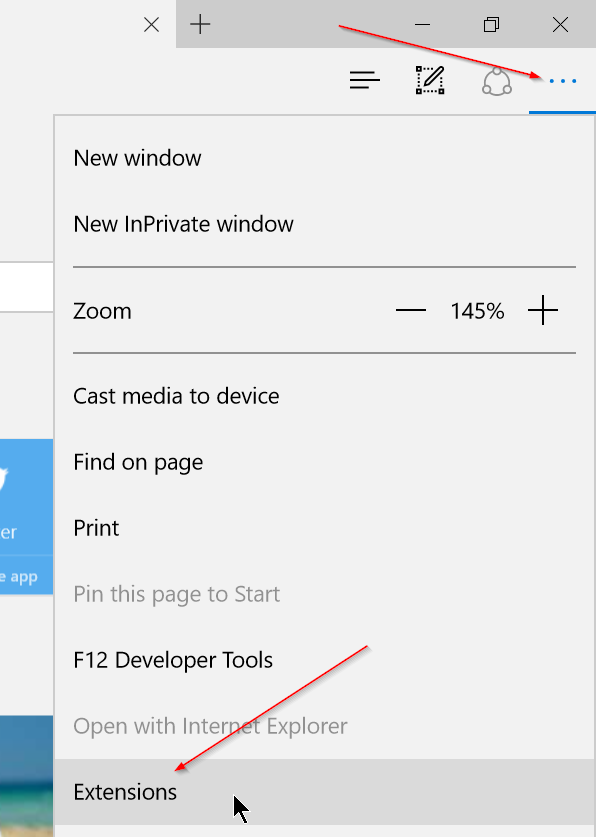
Passaggio 2: fai clic sul link Ottieni estensioni per visitare la pagina ufficiale delle estensioni.
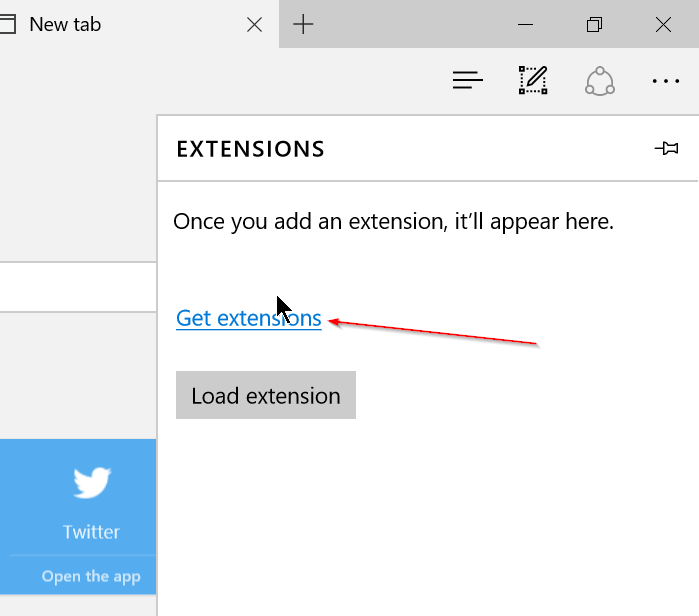
Passaggio 3: scorri la pagina verso il basso per vedere le estensioni disponibili.
Passaggio 4: fare clic sul pulsante Scarica per eseguire il download per scaricare un'estensione.
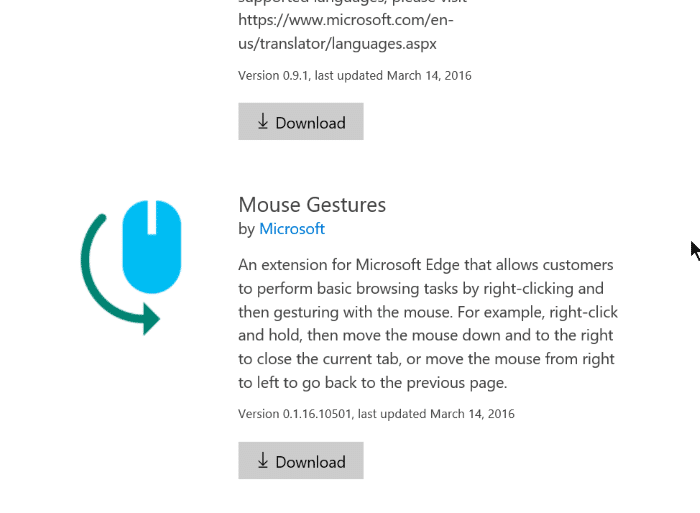
Passaggio 5: una volta scaricato, fai clic sul pulsante Esegui visualizzato una volta completato il download oppure vai alla cartella in cui è stata salvata l'estensione e quindi fai doppio clic -fare clic sull'estensione per installare lo stesso.

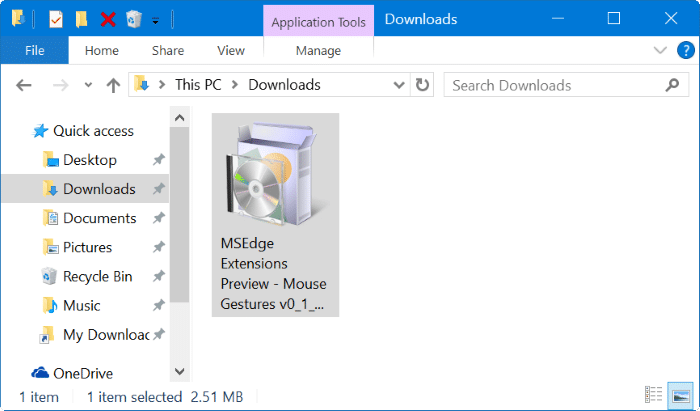
Passaggio 6: una volta installato, apri Edge, fai clic su Altro (tre punti), quindi fai clic su Estensioni .
Passaggio 7: infine, fai clic sul pulsante Carica estensione , quindi vai alla cartella in cui è stata salvata l'estensione scaricata.
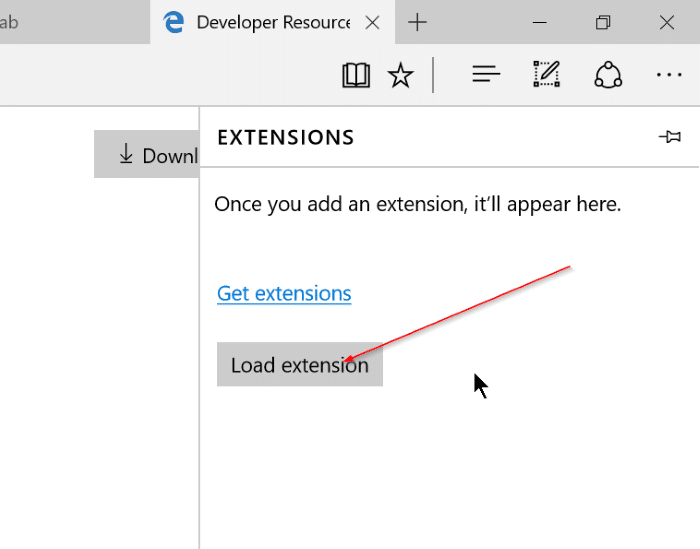
Passaggio 8: seleziona la cartella dell'estensione, quindi fai clic su Seleziona cartella per caricare l'estensione selezionata. Questo è tutto! L'estensione Edge appena installata è ora pronta per l'uso.
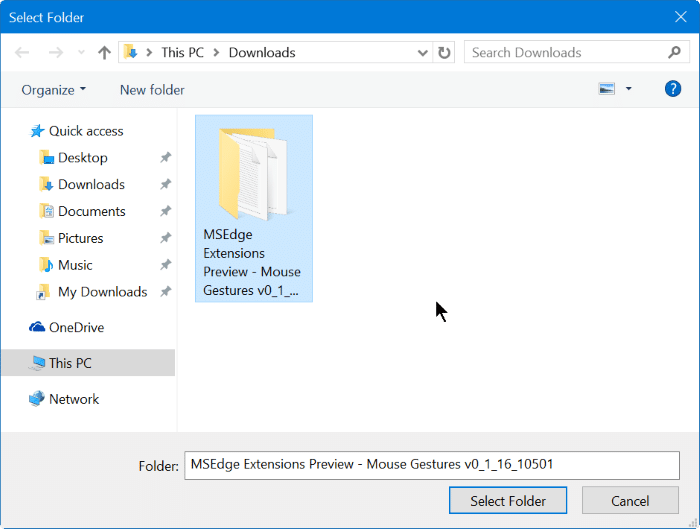
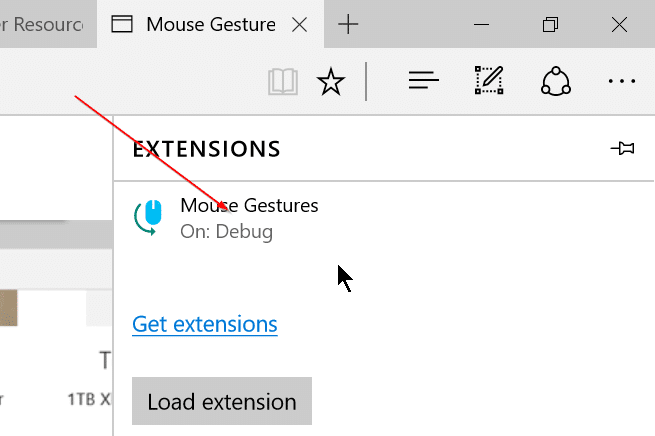
Spero che questo aiuti!

